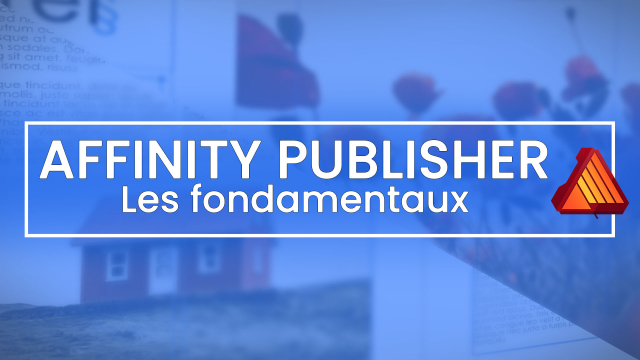Créer un Tableau avec Publisher
Découvrez comment créer un tableau dans Publisher, avec des astuces pour redimensionner et structurer efficacement vos données.
Faire connaissance avec affinity publisher










Les principes de base













La mise en forme typographique















Améliorer la mise en forme






La gestion des couleurs






La gestion des images













Les tableaux
La notion de maquette de page
La diffusion





Détails de la leçon
Description de la leçon
Dans cette leçon, nous vous enseignons comment créer un tableau directement dans Publisher, sans avoir besoin de passer par Excel. Vous apprendrez à :
- Choisir et utiliser l'outil Tableau.
- Tracer votre tableau en fonction des dimensions nécessaires.
- Redimensionner le tableau et ses cellules sans perturber les données.
- Entrer et gérer vos données, y compris les ventes de fleurs sur un trimestre en utilisant des exemples comme les tulipes, les roses et les bleuets.
- Rajouter et supprimer des lignes ou colonnes, et fusionner les cellules au besoin.
- Différencier entre ajuster uniquement la trame du tableau ou redimensionner l'intégralité y compris le contenu.
Cette leçon vous fournira les compétences nécessaires pour manipuler les tableaux dans Publisher, en facilitant la gestion et la présentation de vos données.
Objectifs de cette leçon
Les objectifs de cette vidéo sont de vous permettre de créer un tableau dans Publisher, de le redimensionner, et de gérer les données qu'il contient tout en maintenant une présentation claire et professionnelle.
Prérequis pour cette leçon
Pour suivre cette vidéo, il est recommandé de connaître les bases de Publisher et d'être à l'aise avec les outils de création de contenu. Une connaissance de base en gestion de tableaux est un plus.
Métiers concernés
Les compétences acquises dans cette vidéo peuvent être appliquées dans de nombreux domaines professionnels, y compris la gestion de projets, la présentation de rapports et le design graphique.
Alternatives et ressources
Vous pourriez également utiliser Microsoft Excel pour créer vos tableaux et les importer dans Publisher. Des alternatives comme Google Sheets ou LibreOffice Calc peuvent aussi être envisagées pour les mêmes opérations.
Questions & Réponses